怎么查看显卡驱动版本号 在那里看电脑显卡驱动版本
更新时间:2023-09-06 17:45:35作者:jhuang
如何查看显卡驱动版本是电脑用户必备的基本技能之一,电脑显卡驱动版本的了解对于保持电脑性能的稳定与优化至关重要。许多用户并不清楚怎么查看显卡驱动版本号。幸运的是,查看显卡驱动版本的步骤并不复杂,只需要简单几个步骤即可轻松完成。在本文中,我们将介绍在那里看电脑显卡驱动版本的步骤,帮助大家更好地了解和管理自己的电脑显卡驱动。
查看方法:
1、在桌面上选中此电脑,点击右键选择属性进入。
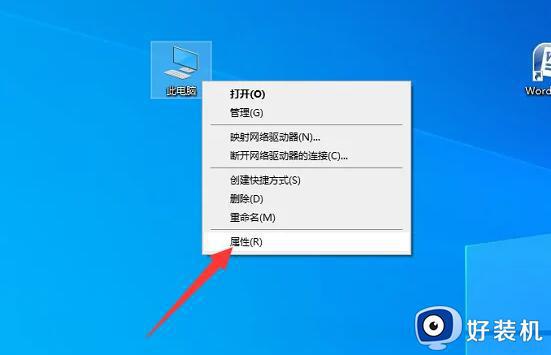
2、在出现的页面中点击设备管理器进入。
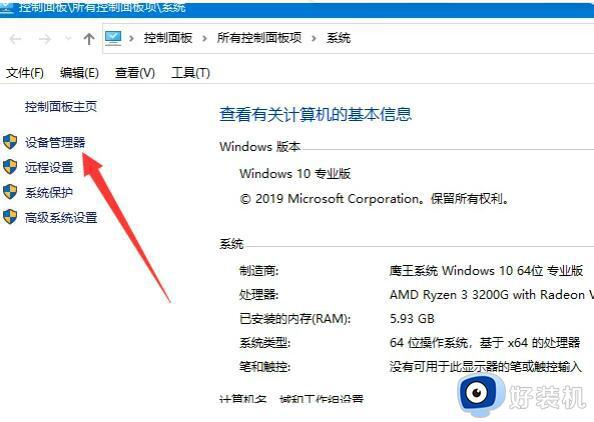
3、进入到设备管理器界面以后,选中需要查看的显示适配器,点击右键选择属性进入。
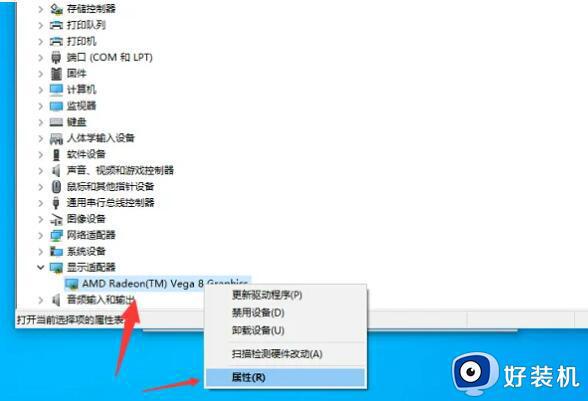
4、此时在展开的该显卡驱动程序界面中,点击驱动程序即可看到该显卡的型号以及与之对应的显卡驱动程序版本了。
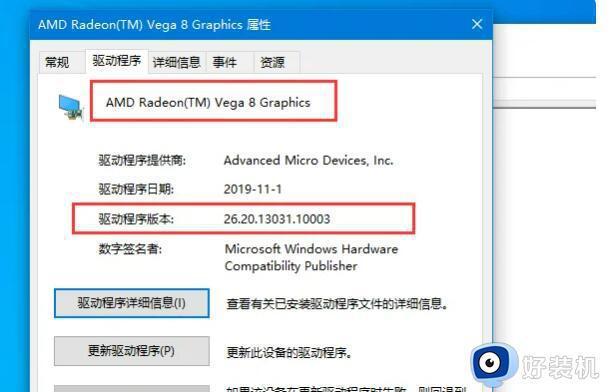
以上就是如何查看显卡驱动版本的全部内容,如果你遇到了同样的情况,请参考小编的方法进行处理,我们希望这篇文章对大家有所帮助。
怎么查看显卡驱动版本号 在那里看电脑显卡驱动版本相关教程
- 怎么查看电脑显卡驱动版本 如何查看显卡驱动版本
- 怎么查看显卡型号 查看电脑显卡型号的步骤
- 怎么看电脑显卡驱动版本 电脑显卡驱动版本在哪看
- 英伟达显卡驱动下载到哪个盘 nvidia显卡驱动下载在哪个文件夹
- 显卡打上驱动就黑屏如何解决 显卡驱动装上就黑屏怎么回事
- 蓝宝石驱动在官网还是amd 蓝宝石显卡驱动好还是AMD的好
- 电脑网卡驱动更新在哪里 电脑网卡驱动在哪里查看
- n卡驱动怎么安装 nvidia显卡驱动怎么安装
- 显卡驱动装完黑屏怎么办 显卡驱动安装后黑屏如何处理
- 电脑显卡驱动更新后黑屏怎么回事 电脑更新显卡驱动黑屏如何修复
- 电脑无法播放mp4视频怎么办 电脑播放不了mp4格式视频如何解决
- 电脑文件如何彻底删除干净 电脑怎样彻底删除文件
- 电脑文件如何传到手机上面 怎么将电脑上的文件传到手机
- 电脑嗡嗡响声音很大怎么办 音箱电流声怎么消除嗡嗡声
- 电脑我的世界怎么下载?我的世界电脑版下载教程
- 电脑无法打开网页但是网络能用怎么回事 电脑有网但是打不开网页如何解决
电脑常见问题推荐
- 1 b660支持多少内存频率 b660主板支持内存频率多少
- 2 alt+tab不能直接切换怎么办 Alt+Tab不能正常切换窗口如何解决
- 3 vep格式用什么播放器 vep格式视频文件用什么软件打开
- 4 cad2022安装激活教程 cad2022如何安装并激活
- 5 电脑蓝屏无法正常启动怎么恢复?电脑蓝屏不能正常启动如何解决
- 6 nvidia geforce exerience出错怎么办 英伟达geforce experience错误代码如何解决
- 7 电脑为什么会自动安装一些垃圾软件 如何防止电脑自动安装流氓软件
- 8 creo3.0安装教程 creo3.0如何安装
- 9 cad左键选择不是矩形怎么办 CAD选择框不是矩形的解决方法
- 10 spooler服务自动关闭怎么办 Print Spooler服务总是自动停止如何处理
